Molti utenti hanno segnalato il fastidioso problema di non poter rimuovere una lingua della tastiera in Windows 10, perché la lingua indesiderata non viene visualizzata nell'elenco "Lingue preferite". Il problema con la lingua indesiderata che non può essere rimossa in Windows 10, di solito si verifica dopo l'installazione di un software di terze parti, o dopo l'aggiornamento di Windows, o a causa di una "Impostazioni internazionali del sistema" non valida collocamento.
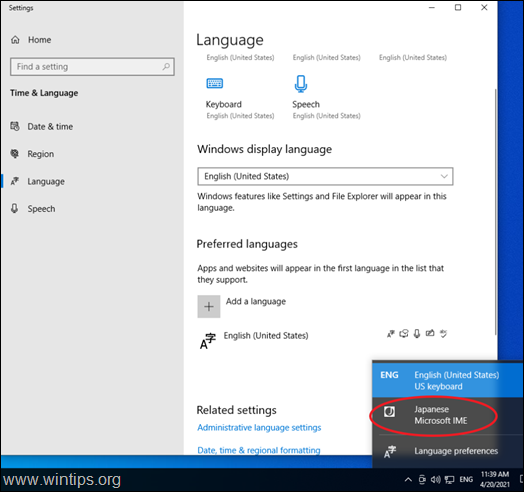
Se non riesci a rimuovere una lingua della tastiera in Windows 10, continua a leggere di seguito. per imparare a risolvere il problema.
FIX: Impossibile rimuovere una lingua/layout della tastiera in Windows 10.
Metodo 1. Modificare le impostazioni internazionali del sistema.
Il primo passaggio, per rimuovere una lingua della tastiera che non può essere rimossa dalle impostazioni della lingua in Windows 10, consiste nel modificare l'impostazione "Impostazioni internazionali del sistema" nella tua lingua.
1. A partire dal Lingua opzioni, aprire il Impostazioni della lingua amministrativa.
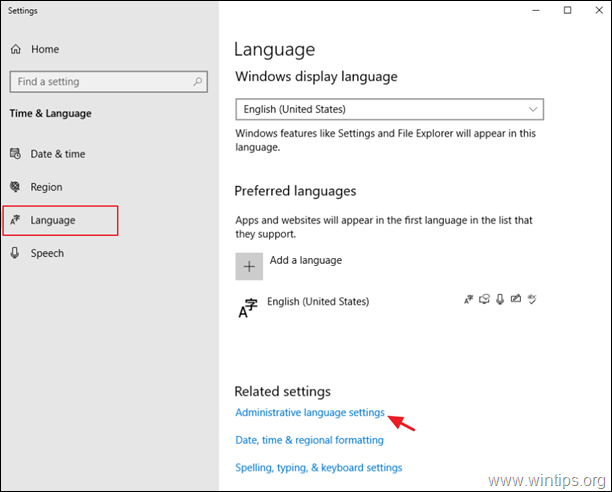
2. A Amministrativo scheda, fare clic su Cambia le impostazioni internazionali del sistema.
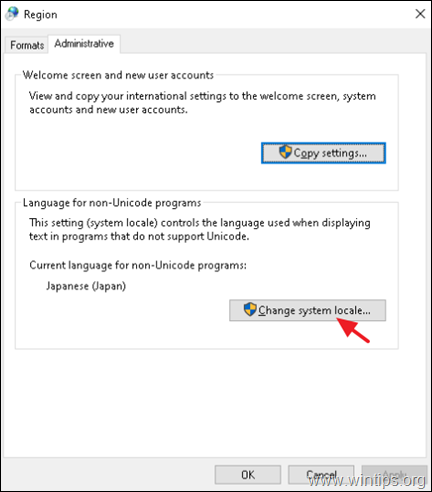
3. In "Impostazioni regione", cambia la lingua per i programmi non Unicode nella tua lingua. (ad esempio inglese (Stati Uniti) e fare clic su ok.
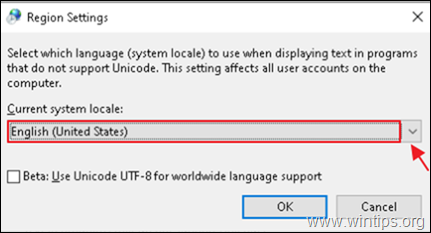
4. Quando richiesto, fare clic su Riavvia ora per applicare la modifica.
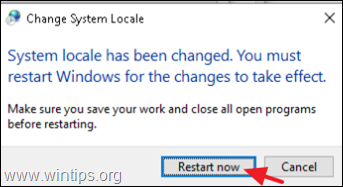
Metodo 2. Rimuovere la lingua indesiderata dal registro.
1. Vai a questo Pagina di Microsoft e scopri il Identificatore della tastiera (in numero esadecimale), della lingua che si desidera rimuovere. *
* Esempio: se vuoi rimuovere la lingua giapponese, l'identificatore della tastiera è "00000411"
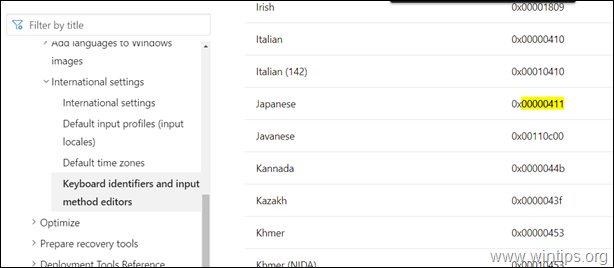
2. Quindi, apri l'editor del registro e rimuovi la lingua indesiderata da queste due (2) posizioni del registro:
HKEY_CURRENT_USER\Layout tastiera\Precarica
HKEY_USERS\.DEFAULT\Layout tastiera\Precarica
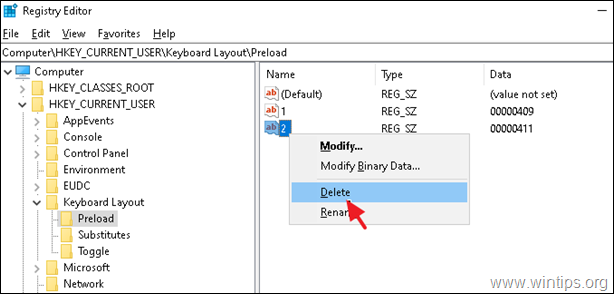
3. Chiudere l'editor del registro e ricomincia il tuo PC. La lingua indesiderata dovrebbe essere sparita!
Metodo 3. Ripristina le impostazioni della lingua.
1. Aprire PowerShell come amministratore e scoprire il "Etichetta della lingua" della lingua di visualizzazione di Windows che stai utilizzando, con questo comando:
- Get-WinUserLanguageList
per esempio. In questo esempio, dove la lingua di visualizzazione di Windows è "Inglese (Stati Uniti)", il Etichetta della lingua è "it-IT"
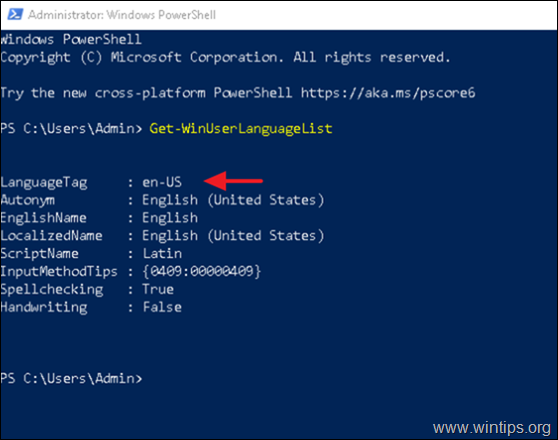
2. Ora sostituire il LinguaTag valore sul comando sottostante con il LanguageTag che hai trovato sopra e premi Invio, per ripristinare le impostazioni della lingua.*
- Set-WinUserLanguageList LinguaTag -Forza
per esempio. in questo esempio il comando sarà:
- Set-WinUserLanguageList en-US -Force
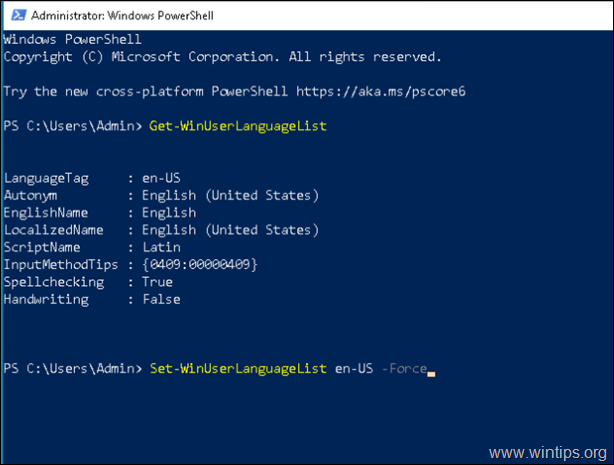
3. Chiudi PowerShell. La lingua indesiderata dovrebbe essere sparita! *
* Nota: Poiché questo processo rimuove tutte le altre lingue che hai aggiunto al tuo computer, vai avanti e aggiungi di nuovo qualsiasi altra lingua che desideri.
Questo è tutto! Quale metodo ha funzionato per te?
Fammi sapere se questa guida ti ha aiutato lasciando il tuo commento sulla tua esperienza. Metti mi piace e condividi questa guida per aiutare gli altri.